Windows Virtual PC
مایکروسافت آگاه است که برخی از کاربران آماده کنارگذاشتن XP فوق العاده محبوب نبودند ، به علاوه قدرت رایانه های خانگی برای استفاده از قابلیت های مجازی سازی کافی بوده است. احتمالاً همین دلایل است که توسعه دهندگان را بر آن داشته است تا ابزاری سیستمی به نام Windows Virtual PC را منتشر کنند. این م componentلفه در "هفت" ادغام شده است ، به همین دلیل کارآمدترین استفاده از منابع رایانه حاصل می شود.
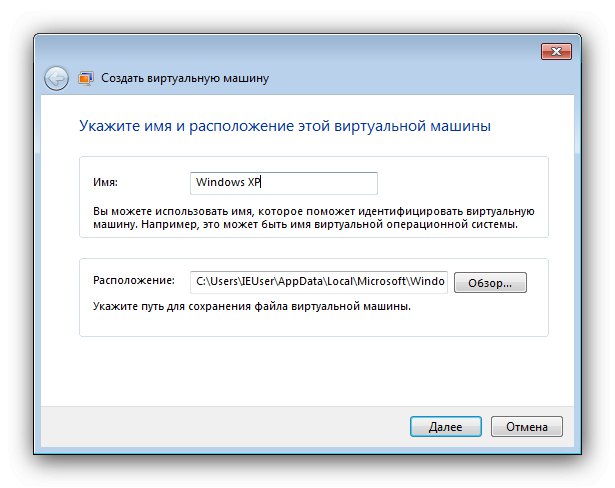
با تشکر از این ابزار ، کاربران به همه قابلیت های محبوب ترین سیستم عامل مایکروسافت دسترسی دارند: کار با نرم افزار ، شبکه ، توابع خاص که فقط در آن وجود دارد و موارد دیگر. ما می خواهیم توابع یکپارچه سازی را یادداشت کنیم: اگر در مراحل ایجاد یک ماشین مجازی کادر کنار مورد مربوطه را علامت بزنید ، به دستگاه های هدایت متصل از طریق پورت های USB یا COM ، حرکت آزاد مکان نما بین پنجره ماشین مجازی و سیستم عامل اصلی و موارد دیگر دسترسی خواهید داشت.
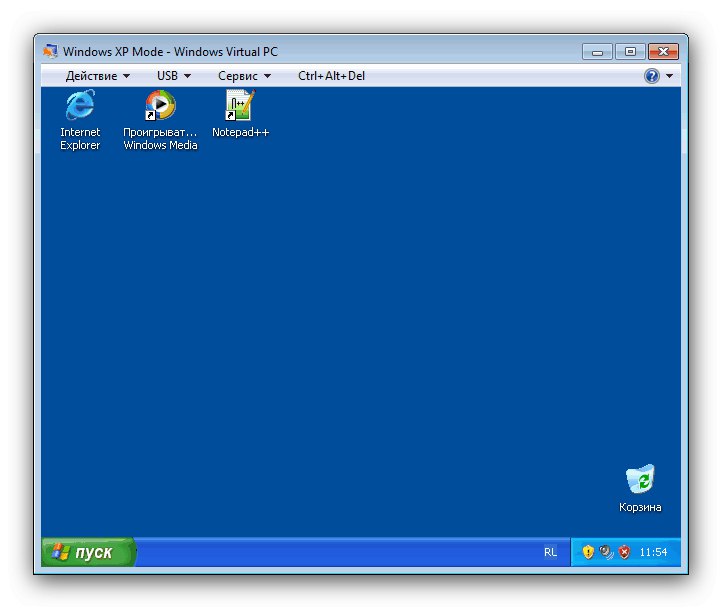
من می خواهم به ویژه گزینه ای به نام Windows XP Mode را یادداشت کنم. به طور خلاصه ، این بسته ای است که شامل یک ماشین مجازی از قبل پیکربندی شده و پوسته ای برای اجرای برنامه هایی است که در "خوک" کار می کنند ، اما در "هفت" کار نمی کنند. برای مورد دوم ، حتی نیازی به راه اندازی دستگاه ندارید: برنامه های نصب شده در آن در سیستم اصلی در دسترس خواهند بود. یکی از نویسندگان ما قبلاً در مورد مشخصات نصب و کار با این حالت مطلب نوشته است ، بنابراین مقاله را در لینک زیر بخوانید.
Windows XP Mode را روی ویندوز 7 بارگیری و اجرا کنید
Windows Virtual PC را از وب سایت رسمی بارگیری کنید
جعبه اوراکل VirtualBox
متأسفانه گزینه فوق برای کاربران Windows 7 Home ، Basic و Starter در دسترس نیست. در این حالت ، می توانید به نرم افزار شخص ثالث ، به ویژه ، به ابزار VirtualBox از Oracle مراجعه کنید. این راه حل در سرزمین پس از شوروی بسیار محبوب است ، زیرا کاملا رایگان است و توانایی تنظیم دقیق پیکربندی "برای خود" توسط کاربران باتجربه را فراهم می کند. ناگفته نماند که ویندوز XP بصورت رسمی توسط این نرم افزار پشتیبانی می شود.
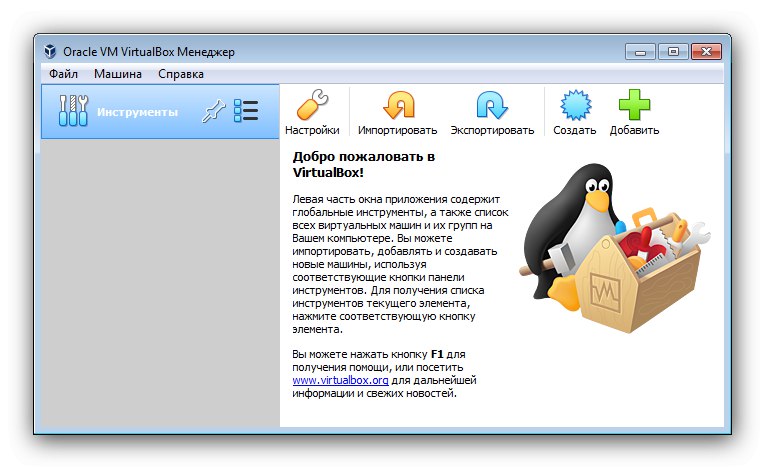
VirtualBox همان توانایی های Windows Virtual PC را دارد: راه اندازی سیستم مهمان در پنجره یا صفحه کامل با پشتیبانی از دستگاه های ورودی و خروجی و همچنین تجهیزات متصل از طریق درگاه های اصلی. گزینه های یکپارچه سازی نیز وجود دارد: به عنوان مثال ، علاوه بر انتقال مکان نما یکپارچه ، کلیپ بورد مشترک و حرکت داده های یک یا دو طرفه بین سیستم اصلی و مهمان در دسترس است. برای نصب ExPi به یک دیسک یا تصویر احتیاج دارید ، اما می توانید یک ماشین آماده را در اینترنت پیدا کنید و آن را به شبیه ساز وارد کنید.
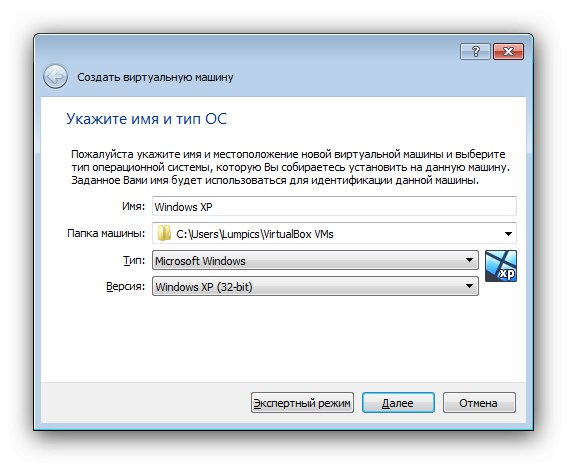
با این حال ، در برخی ویژگی ها ، برنامه مورد نظر هنوز از ابزار مجازی سازی رسمی مایکروسافت پایین تر است - به عنوان مثال ، یک کامپیوتر کاملاً قدرتمند برای استفاده کامل از سیستم عامل مهمان مورد نیاز است. همچنین ، این راه حل همیشه پایدار کار نمی کند: نسخه های جدید به طور مکرر منتشر می شوند ، بنابراین اشکالات و مشکلات ، افسوس ، اجتناب ناپذیر است. باید در نظر داشت که توسعه دهندگان با جدیدترین سیستم ها هدایت می شوند ، بنابراین پس از مدتی پشتیبانی از ویندوز 7 به عنوان سیستم عامل میزبان متوقف می شود.
پخش کننده ایستگاه کاری VMware
برای کاربرانی که به دلایلی از VirtualBox راضی نیستند ، ما می توانیم VMware Workstation Player را پیشنهاد دهیم. این ابزار مجازی سازی به صورت تجاری در دسترس است اما برای استفاده در منزل کاملاً رایگان است. پشتیبانی از ویندوز XP نیز رسمی است - اگر رایانه مورد نیاز سیستم را برآورده کند ، توسعه دهندگان عملکرد پایدار سیستم را تضمین می کنند.
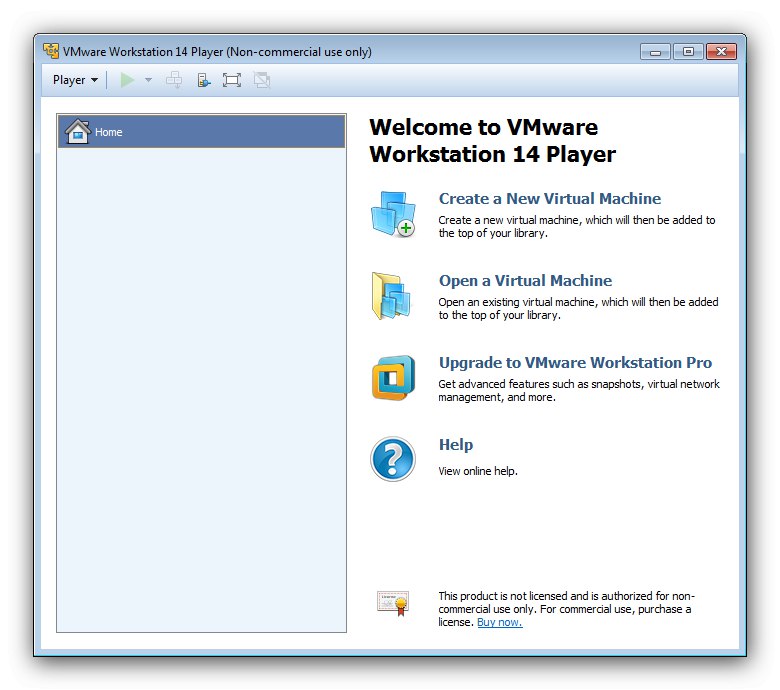
عملکرد اصلی مشابه راه حل های ذکر شده در بالا است: یک ماشین جداگانه برای هر سیستم عامل ، تنظیم تمام پارامترهای مهم ، به معنی ادغام تجهیزات با میزبان. برای کسانی که دوست دارند بازی های قدیمی را انجام دهند که من در ویندوز 7 کار نمی کنم ، VMVare بیشتر از دیگران مفید خواهد بود ، زیرا امکانات گسترده تری برای پشتیبانی از گرافیک 3D دارد (شما باید بسته VM Tools را نصب کنید)
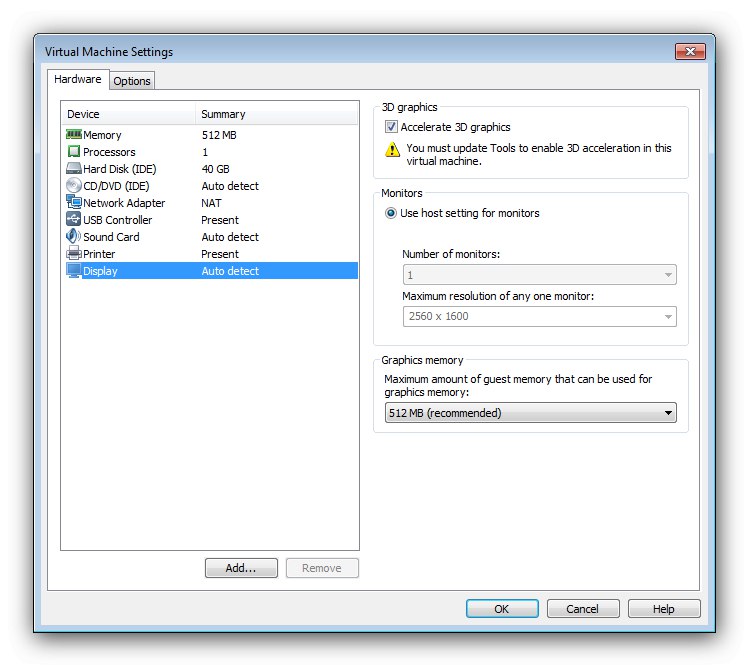
رابط کاربری کاربر پسندتر از VirtualBox است ، اما زبان روسی در آن پشتیبانی نمی شود. از معایب نسخه رایگان می توان به دسترسی بسته به ایجاد عکس های فوری و همچنین عدم امکان استفاده از سرویس ابری شرکت سازنده اشاره کرد.در غیر این صورت ، این یک راه حل عالی برای کاربرانی است که نمی خواهند ده ها تنظیم را انجام دهند.
